如何使用证照之星处理照片
1、首先我们在电脑系统安装照片处理软件,进入照片处理软件的页面。
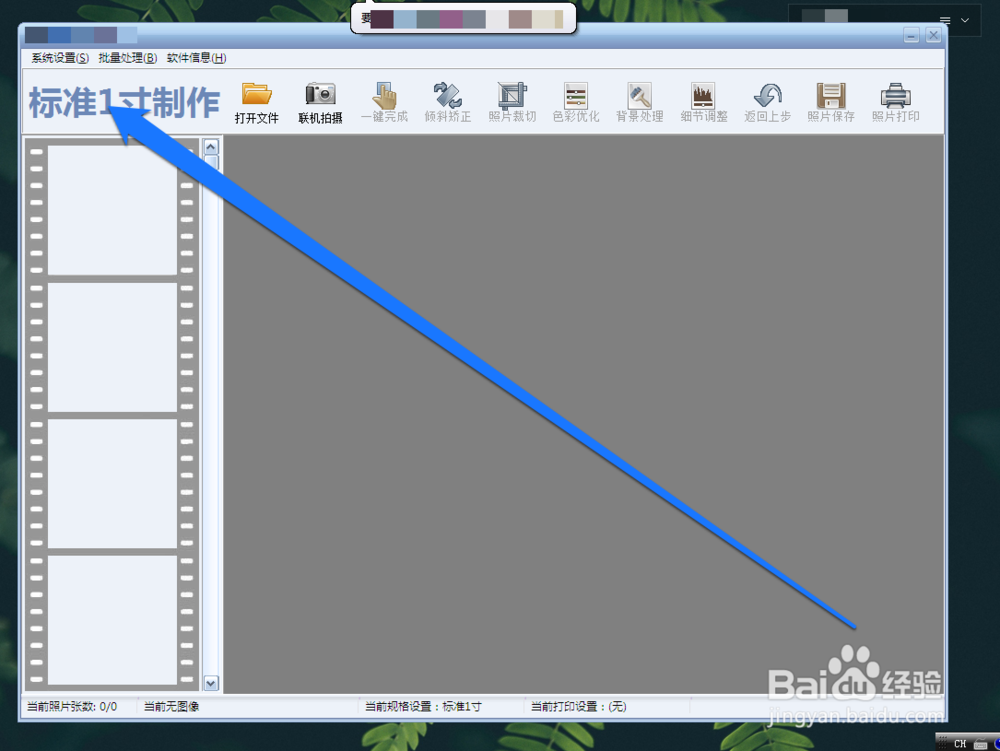
2、进入照片处理软件的功能页面,点击系统按钮查看照片处理软件都可以处理哪些尺寸的照片。

3、然后点击照片处理软件的打开功能,进入电脑本地存储选择需要处理的照片。

4、选择好照片以后,点击打开按钮。
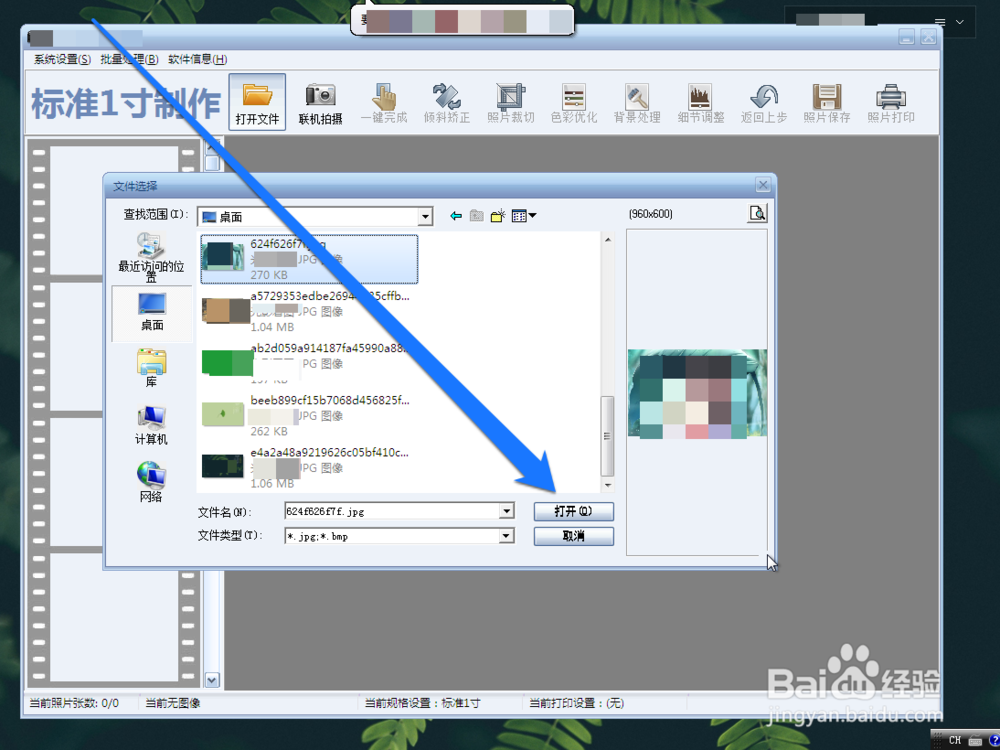
5、点击打开按钮以后,需要制作的照片进入照片处理软件。

6、照片载入照片处理软件后,点击裁剪功能设置照片的尺寸大小。这里我们选中的自由裁剪,也可以选择自动裁剪功能。
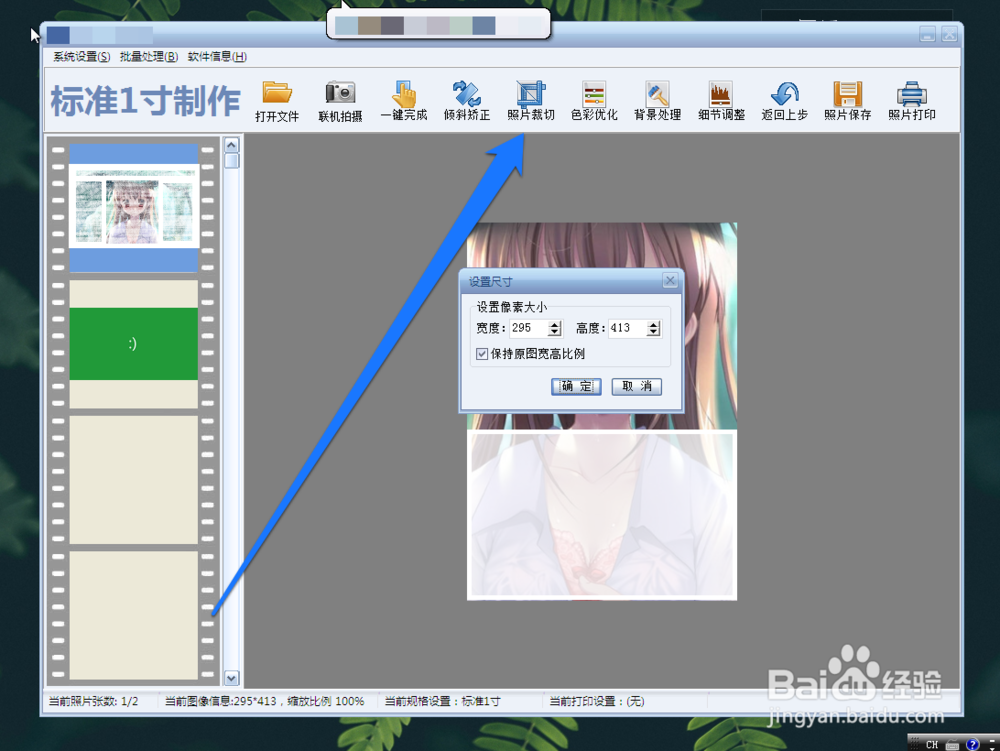
7、点击自由裁剪功能后,进入裁剪页面。使用鼠标拖动框体,选择照片的像素尺寸大小。

8、照片的尺寸处理完成后,我们点击色彩处理。这里我们将照片,处理成黑白照片。
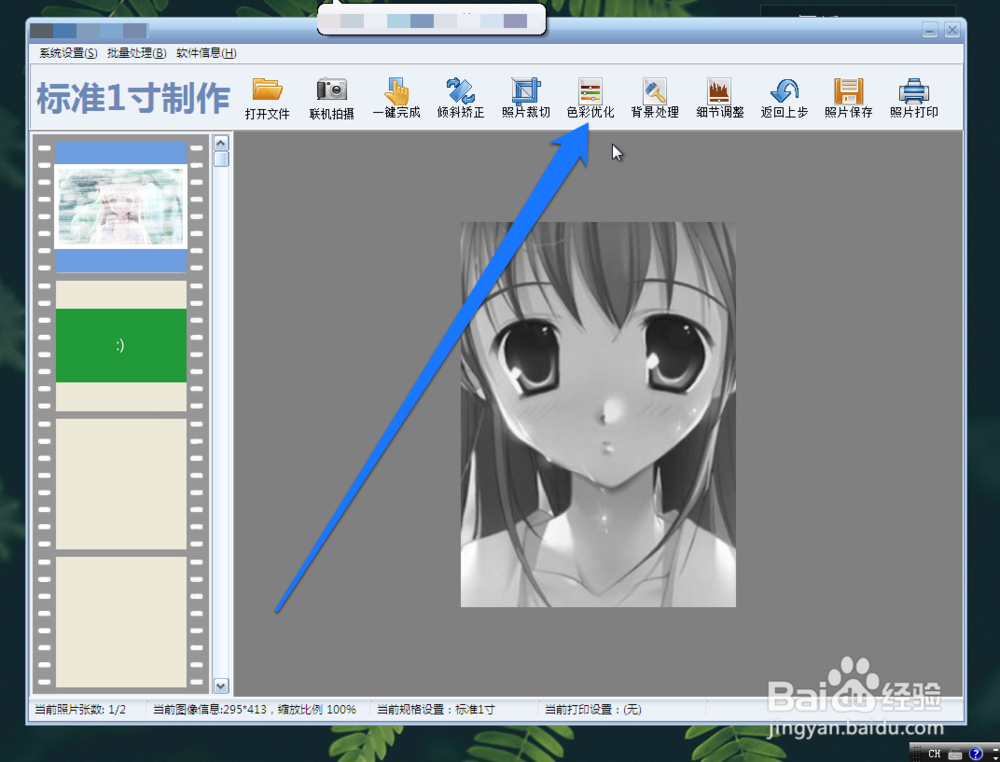
9、照片处理完成后,点击照片处理软件的页面的保存按钮。进行选择保存的路径选择完成后进行保存,照片的证件处理过程就完成了。

声明:本网站引用、摘录或转载内容仅供网站访问者交流或参考,不代表本站立场,如存在版权或非法内容,请联系站长删除,联系邮箱:site.kefu@qq.com。
阅读量:73
阅读量:37
阅读量:34
阅读量:132
阅读量:82